时间:2019-03-29 20:24:09来源:系统之家
具体如下:
首先可以查看电脑中是否没有安装office,一般可以通过开始菜单,然后找到 microsoft office 文件夹 类似字样的文件夹或程序,查看是否有,如果没有的话就说明没有安装,那么大家可通过“office2016(专业增强版)安装,免费激活 永久使用”下载安装即可。若有office的话则可按下面方法进行修复。
修复方法一:
1、按window键+R,输入regedit点击确定打开注册表如图;
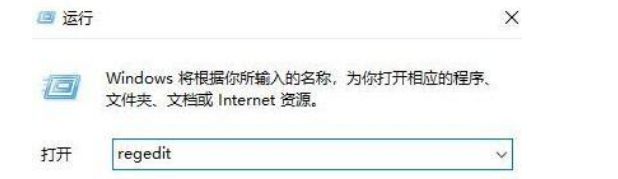
2、在注册表左侧左侧展开HKEY_CLASSES_ROOT,找到office中的文件对应得后缀首先设置word(excle的后缀为.xlsx和.xls,word的后缀为.docx和.doc,ppt的后缀为.pptx和.ppt);
3、找到 .docx ,在该选项上单击上鼠标右键→新建→项 ,将其命名为【Word.Sheet.12】;
4、在Word.Sheet.12上单击右键,选择【新建】-【项】,命名为 ShellNew ;
5、在ShellNew项中创建 字符串值 ,名称为:FileName,无需写赋值数据 。
方法二:
1、按下win+Q ,在搜索框输入 控制面板 ,点击打开控制面板;
2、在控制面板中点击 卸载程序 ;
3、找到office 选项,单击右键,选择【更改】;

4、在弹出的office修复界面选择【快速修复】,点击“修复”然后耐心等待;修复完成后就等于重装了一遍office,结果当然是令人满意的。
上述就是有关win10系统右键新建没有word的处理方法,有需要的朋友不妨参照本教程尝试看看!希望对大家有所帮助。